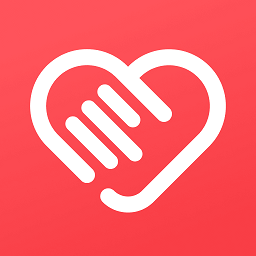如何为通讯录好友设置个性化头像
在现代通讯中,通讯录不仅仅是一串电话号码的集合,它还承载着我们对联系人个性的认知和情感的联结。为通讯录好友设置头像,就是给这些数字信息添上一抹生动的色彩,让每次滑动屏幕时都能感受到一丝温暖和亲切。下面,我们就来详细聊聊如何为通讯录好友设置头像,让通讯录变得更加个性化和有趣。
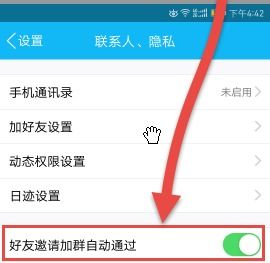
一、准备工作
在动手设置之前,有几样小工具你需要准备好:
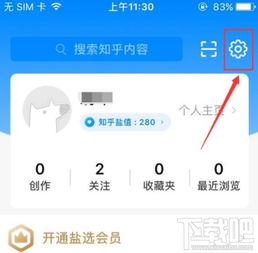
1. 智能手机:无论是iOS系统还是Android系统,现在的智能手机基本都支持通讯录头像设置功能。
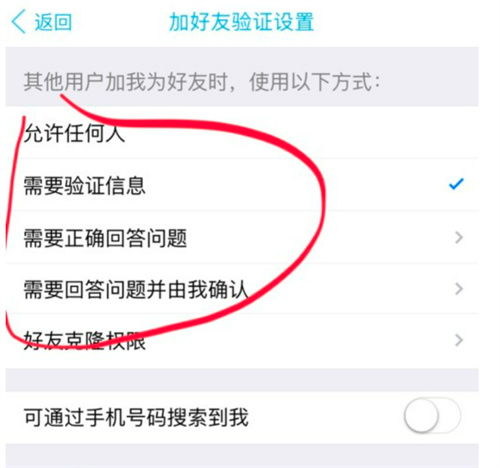
2. 联系人信息:确保你的通讯录里已经有了你想要设置头像的好友信息。
3. 图片素材:你可以从网络下载、使用相机拍摄,或是从手机相册中选择适合的图片作为头像。
二、选择图片
为通讯录好友选择头像时,最好挑选一些能够代表他们特点或者你们之间共同回忆的照片。这样不仅能让头像更加个性化,还能在查看通讯录时唤起温馨的记忆。
清晰度:选择高清图片,避免模糊不清,这样才能在屏幕上清晰显示。
尺寸:虽然手机会自动调整图片大小以适应通讯录界面,但提前裁剪到合适的正方形尺寸(很多通讯录应用头像框是正方形的),可以确保头像的最佳展示效果。
内容:可以是好友的近照、卡通形象、宠物照片,甚至是你们合影的局部,只要你觉得有意义且能一眼认出。
三、iOS系统设置通讯录头像
如果你使用的是iPhone或iPad,可以按照以下步骤为通讯录好友设置头像:
1. 打开“通讯录”应用:在桌面找到并点击“通讯录”图标。
2. 选择联系人:在通讯录列表中,找到并点击进入你想要设置头像的联系人详情页。
3. 编辑联系人:点击右上角的“编辑”按钮,进入编辑模式。
4. 添加照片:在编辑界面中,找到并点击“添加照片”或类似的选项(具体位置可能因iOS版本而异,通常在联系人信息下方)。
5. 选择图片:在弹出的选项中,你可以选择“拍照”即时拍摄一张照片,或是从“照片图库”中选择已有的图片。
6. 调整图片:选定图片后,可以通过移动和缩放来调整图片在头像框中的位置,确保最满意的部分被展示出来。
7. 保存更改:完成调整后,点击右上角的“完成”按钮,保存对联系人的所有修改。
四、Android系统设置通讯录头像
Android系统的操作步骤因品牌和UI定制的不同而有所差异,但大致流程相似。以下以原生Android系统为例,介绍如何设置通讯录头像:
1. 打开“联系人”应用:在桌面或应用列表中找到并点击“联系人”图标。
2. 选择联系人:在联系人列表中,找到并点击你想要设置头像的联系人。
3. 编辑联系人:进入联系人详情页后,点击屏幕右上角的“编辑”或笔状图标。
4. 添加或更改头像:在编辑界面中,寻找“头像”或类似的选项。有的手机可能直接将头像编辑框显示在联系人信息上方。
5. 选择图片来源:你可以选择从相机直接拍摄,或是从“相册”中选择已有的图片。
6. 裁剪和调整:大部分Android手机会提供简单的裁剪工具,让你调整图片大小以适应头像框。确保图片主体居中且清晰。
7. 保存:完成编辑后,点击“保存”或“完成”按钮,退出编辑模式并保存更改。
五、第三方通讯录应用
除了系统自带的通讯录应用,市面上还有许多功能丰富的第三方通讯录软件,如微信电话本、QQ同步助手等。这些应用往往提供了更多样化的头像设置选项和更便捷的同步功能。
下载与安装:首先从应用商店下载并安装你感兴趣的第三方通讯录应用。
导入联系人:打开应用后,根据提示导入手机中的联系人信息。
设置头像:大多数第三方通讯录应用在联系人详情页都会有一个明显的头像设置入口,操作方式类似系统通讯录,但界面设计和功能可能更加丰富。
同步与备份:一些应用还支持将设置好的头像和联系人信息同步到云端,方便在多设备间共享和管理。
六、注意事项
1. 隐私保护:在为好友设置头像时,尤其是使用他们本人的照片时,请确保获得了对方的同意,尊重其隐私权。
2. 定期更新:随着时间的推移,好友的形象可能会有所变化,不妨定期更新通讯录中的头像,保持新鲜感。
3. 备份数据:在尝试新的通讯录应用或进行系统更新前,记得备份好联系人数据,以防头像等信息丢失。
通过上述步骤,你就能轻松地为通讯录好友设置个性化的头像了。这不仅能让你的通讯录看起来更加生动有趣,还能在无形中拉近你与好友之间的距离。下次滑动屏幕,看到那些熟悉又亲切的面孔时,或许你会会心一笑,感受到那份来自数字世界的温暖。
- 上一篇: Win10任务栏中快速启动栏的添加与移除方法
- 下一篇: 轻松学会设置Win7个性主题
新锐游戏抢先玩
游戏攻略帮助你
更多+-
03/12
-
03/12
-
03/12
-
03/12
-
03/12